PPT如何给条形图填充图案, PPT如何用图案填充条形图?PPT是很多上班族和学生都会用到的文档演示软件。最近有用户想在PPT中用图案填充条形图,该怎么做?其实方法很简单。让我们来看看边肖是如何工作的。
1.首先启动ppt2010,执行Insert-Chart命令,插入一个条形图。
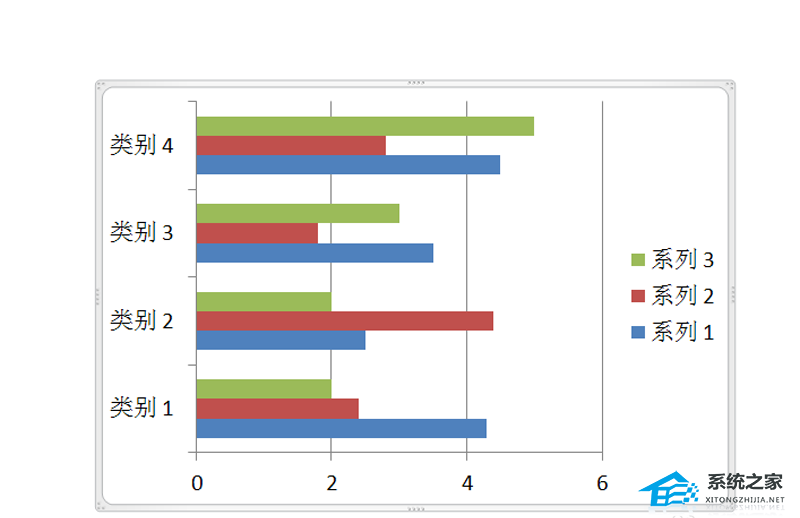
2.删除弹出的excel表格中的系列2和3,执行设计-图表布局命令,选择第二个。
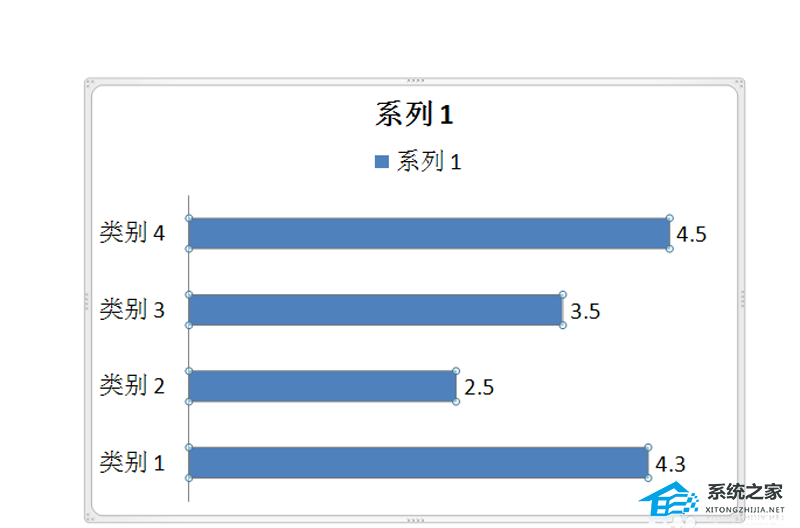
3.执行Insert-Picture命令插入一张准备好的png图片。调整它的大小。
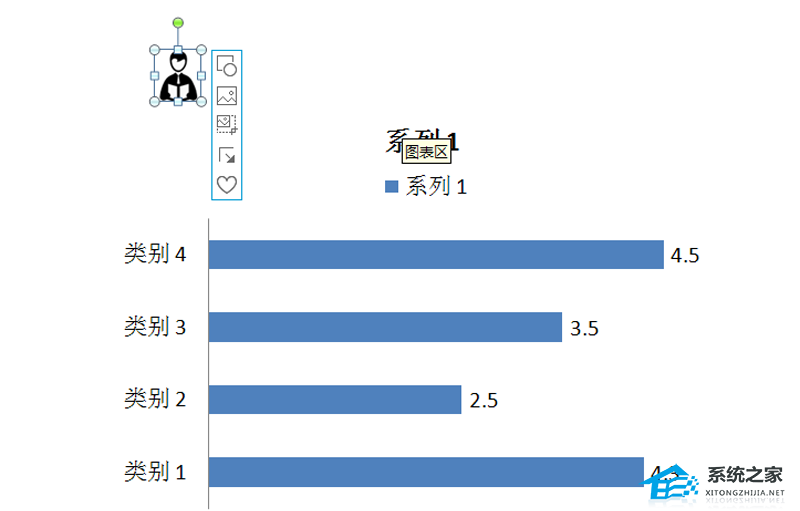
4.按Ctrl+c选择要复制的图片,然后按Ctrl+V选择要粘贴的图表.
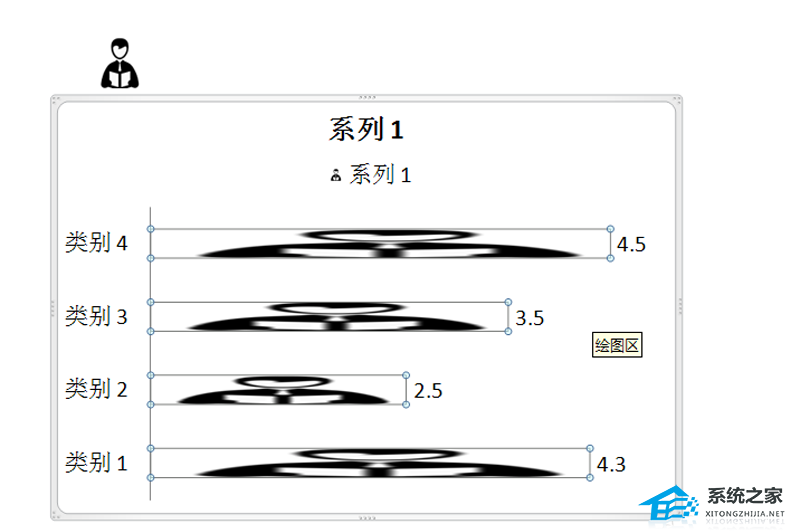
5.右键单击图表,选择数据系列的格式选项,弹出对话框。
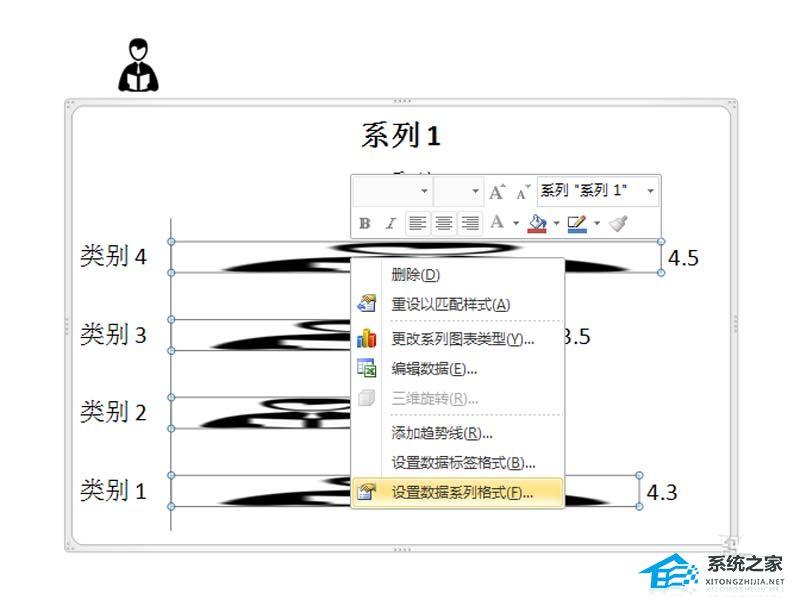
6.切换到填充选项卡,然后勾选重叠选项,点击关闭按钮,然后根据实际情况修改相关选项卡。
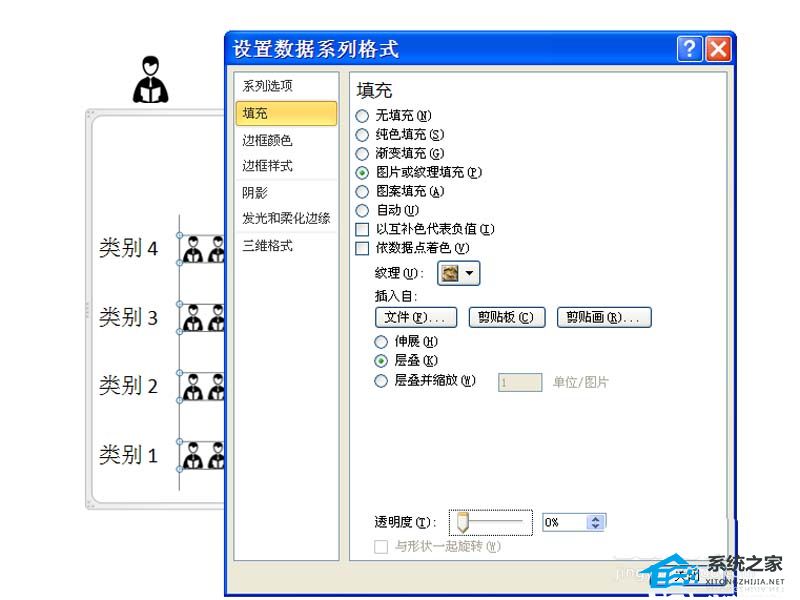
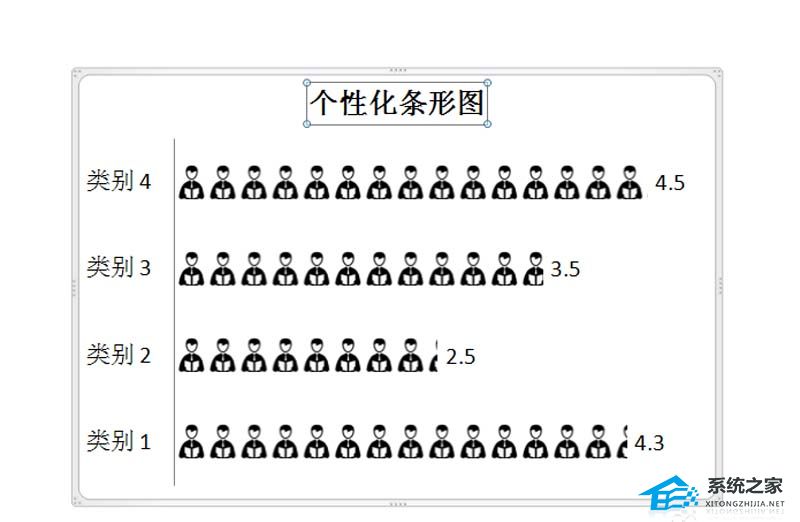
PPT如何给条形图填充图案,以上就是本文为您收集整理的PPT如何给条形图填充图案最新内容,希望能帮到您!更多相关内容欢迎关注。
